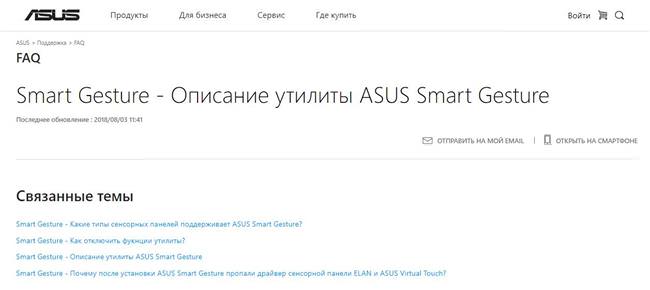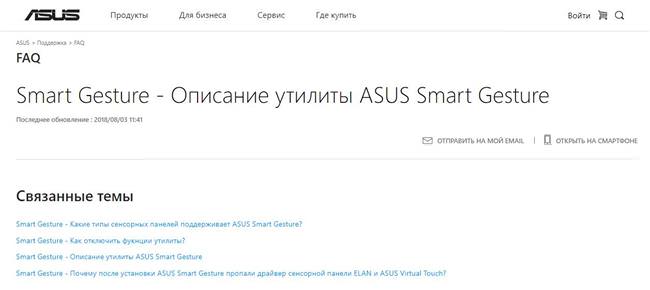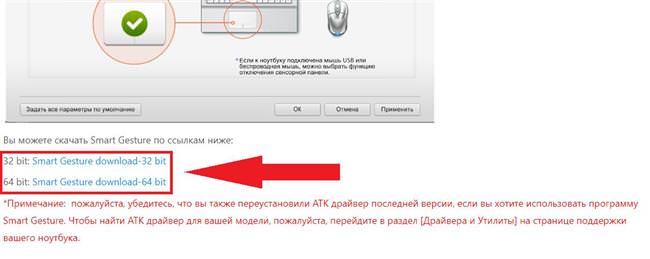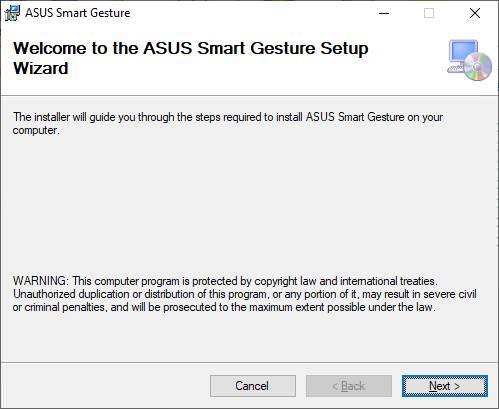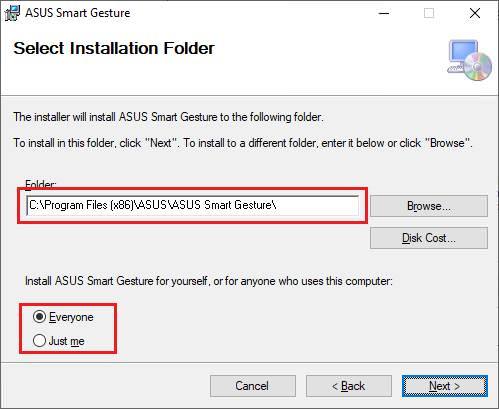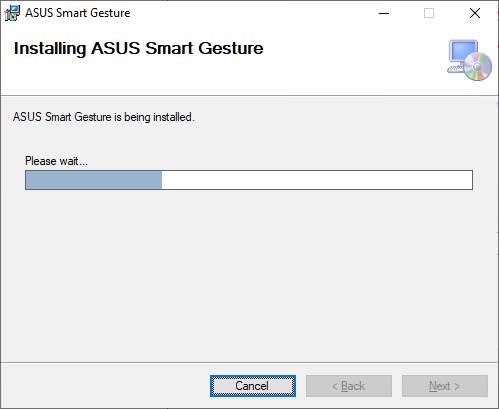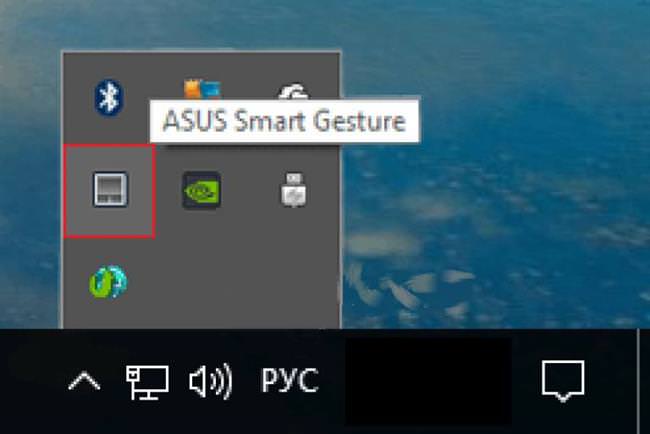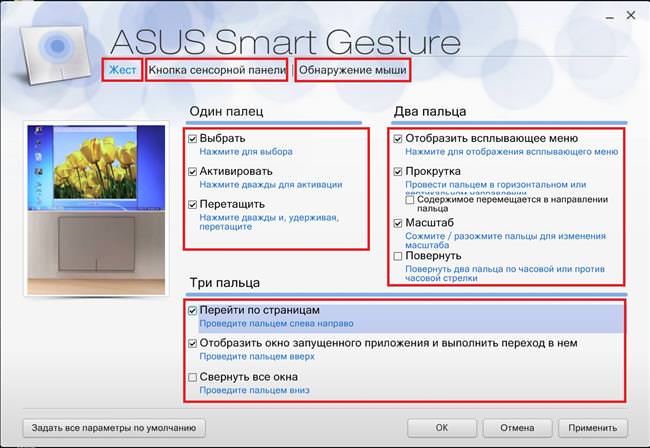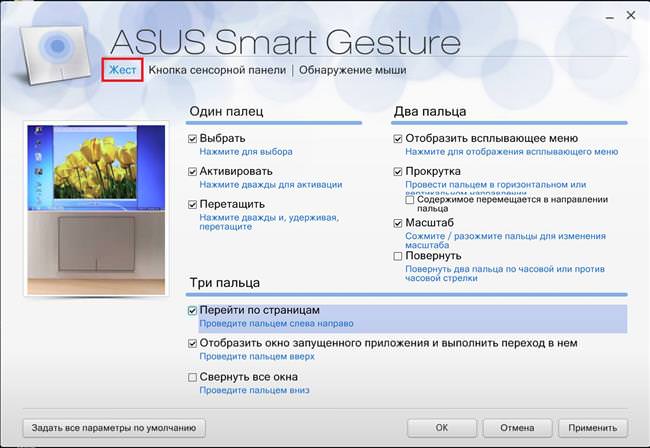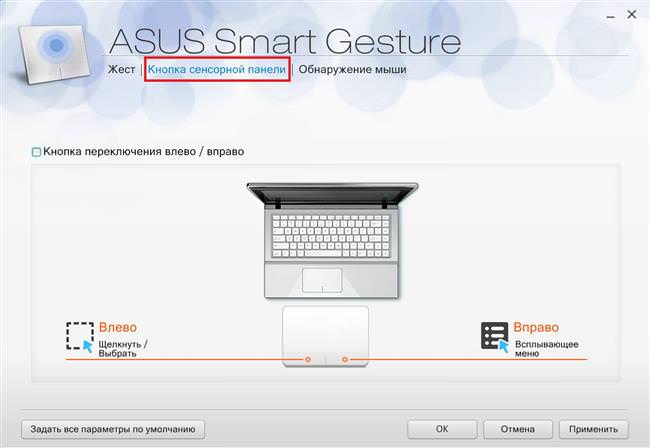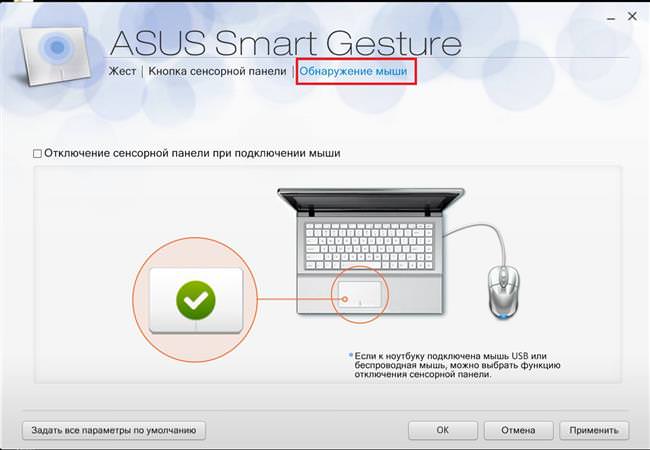Користувачі ноутбуків від відомого бренду ASUS напевно стикалися з програмою Smart Gesture на своїх пристроях, але навряд чи здогадувалися, для чого вона потрібна.
Софт ASUS Smart Gesture призначений для тонкої настройки тачпада на лаптоп Windows 7, 8, 10, з допомогою вбудованого в програму набору інструментів. Також вона замінює стандартний драйвер тачпада (Elan Smart-Pad).
Що це за програма
Основним призначенням програми є налагодження додаткових функцій для тачпада ноутбука. Після установки “смарт жестів” вбудований інструмент дозволяє запобігати небажаним натискання і додає наступні функції:
- можливість вертикальної і горизонтальної прокрутки;
- з’являється можливість згорнути всі активні програми і вікна провівши трьома пальцями;
- збільшення і зменшення розмірів сторінки таким же жестом, як і на смартфонах;
- можливість повертати картинки;
- призначати для функціональних кнопок (ліва і права кнопки миші) профіль, призначений для лівші або правші;
- функція автовідключення при використанні миші;
- можливість перетягнути об’єкт по подвійному кліку.
Завантаження і установка програми
Завантажити Smart Gesture
Smart Gesture є фірмовим софтом компанії, тому його можна завантажити з офіційного сайту ASUS:
- Відкриється сторінка техпідтримки компанії з відповідною темою.

- Далі потрібно переміститися в кінець теми. Там розташовані посилання на скачування утиліти для x86 і x64 версій операційної системи.

Процес установки
Установка досить проста:
- Після завантаження архіву, відкрити його, потім запустити файлsetup.exe“. При бажанні можна спочатку витягти вміст архіву в потрібне місце на диску і запустити інсталятор безпосередньо звідти.

- Запуститься інсталятор. Натиснути “Next“.

- Вибрати місце, в яке буде встановлена утиліта, а також вказати, хто зможе використовувати її, вибравши “Everyone” для доступу з будь облікового запису або “Just me” для активного користувача відповідно. Двічі клікніть “Next” для початку встановлення.

- Процес буде відображений в прогрес-барі.

Повне видалення або переустановка Steam із збереженням ігор
Варто відзначити, що утиліту можна встановити тільки на ноутбуки. Також, вона працює не зі всіма моделями.
Як користуватися програмою
Користуватися додатком нескладно:
- Запустити програму з області оповіщень.

- На головному вікні вибрати вкладку з представлених і активувати на них потрібні функції.

Включення і відключення функцій програми
Увімкнути або вимкнути утиліту Асус Смарт Гестуре можна таким чином:
- Відкрити головне вікно утиліти. На вкладці “Жест” можна активізувати жести активації, перетягування, прокрутки, масштабування і інші. Для цього достатньо активувати галочками потрібний пункт меню і натиснути “Застосувати“.

- На вкладці “Кнопки сенсорної панелі” відбувається налаштування лівої і правої кнопок тачпада. Тут, при потребі можна “поміняти місцями” клавіші для зручності їх використання як у правшів, так і шульг.

- Функцію вкладки “Виявлення миші” можна дізнатися з назви. На ній можна активувати автоматичне відключення сенсорної панелі при підключенні USB-маніпулятора.

Як видалити Asus Smart Gesture
Видалення відбувається точно також, як у випадку з іншими додатками.
Потрібно натиснути кнопку “Пуск” і перейдіть в “Панель управління“, далі “Програми та компоненти“, у списку знайти Asus Smart Gesture, натиснути правою кнопкою миші і натиснути “Видалити“.
Рішення можливих проблем
Іноді утиліта може давати збої і не працювати:
- Якщо програма не встановлюється, слід перевірити версію програми і переконатися в тому, що розрядність програми відповідає розрядності системи (x86 і x64).
- Варто мати на увазі, що після установки утиліти всі попередні версії драйверів для сенсорної панелі видаляються. Однак сама утиліта вже містить у собі всі потрібні функції і драйвери.
- Якщо ж додаток відмовляється працювати, потрібно запустити його з панелі сповіщень і скинути всі налаштування на вкладці “Кнопки сенсорної панелі“. Якщо це не допомогло – вимкніть та увімкніть сенсорну панель (зазвичай Fn+F9).
- Програма не працює на ноутбуках з кнопками і розрахована тільки на сенсорні панелі.
- Asus Smart Gesture Center може трохи вантажити процесор, це залежить від потужності ноутбука і стану системи. Якщо завантаження досить висока, то краще звернутися в підтримку Асус.
Установка WhatsApp на телефон і комп’ютер